6 consejos para liberar toneladas de espacio de almacenamiento en iPad, iPhone y iPod Touch
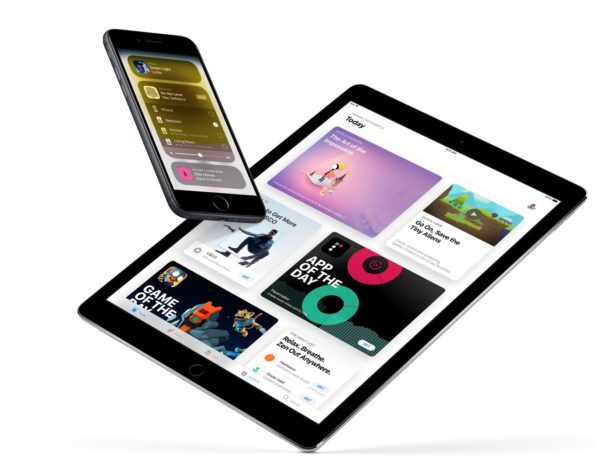
¿Siente la presión de la capacidad de almacenamiento limitada en un iPad, iPhone o iPod touch? A los mejores nos pasa, incluso con dispositivos iOS de alta capacidad, ¡es fácil quedarse sin almacenamiento disponible!
Si no tienes suficiente espacio de almacenamiento, echa un vistazo a estos trucos para hacer mucho más fácil cualquier posible exprimido de almacenamiento que puedas con tu dispositivo iOS.
6 consejos para liberar espacio de almacenamiento en iPhone y iPad
Puede utilizar cualquiera o todos estos consejos para liberar espacio de almacenamiento en dispositivos iOS. Para la mayoría de los usuarios, su iPhone o iPad estará lleno de imágenes, videos y aplicaciones, pero existen otras causas potenciales de limitaciones de almacenamiento. Echemos un vistazo a algunos de los consejos más seguros para liberar almacenamiento de iOS.
1: elimine regularmente fotos y videos de su dispositivo iOS
Si usa iCloud y tiene habilitado Photo Stream, todas las fotos y videos tomados en un iPhone se sincronizarán automáticamente con su iPad y viceversa. Estas imágenes pueden tener fácilmente 5 MB cada una, y los videos se acercan rápidamente a los cientos de MB o más, y con unos pocos cientos (o miles) de fotos, consumirá rápidamente espacio de almacenamiento.
Lo mejor que puede hacer es transferir fotos regularmente desde su dispositivo iOS a una computadora y usar su computadora como copia de seguridad principal, luego eliminar las imágenes en su iPad. Registrarse para obtener una cuenta iCloud paga también ayudará a facilitar la tarea del almacenamiento local, especialmente si usa las funciones de iCloud Photo.
2: Elimina toda la música del iPhone o iPad
No es necesario guardar música, especialmente en iPhone y iPad, especialmente ahora que hay tantos servicios de transmisión de música disponibles.
Así que hágase un favor y elimine toda la música, luego tómese el tiempo para configurar y usar iTunes Home Sharing para reproducir música desde una computadora mientras está en casa o en la oficina.
Considere suscribirse a un servicio como Apple Music o iTunes Match cuando esté en movimiento, lo que le permite reproducir música de su biblioteca de iTunes desde cualquier lugar, gracias a iCloud. Además, las aplicaciones de transmisión de música, como Pandora, SoundCloud, Spotify, Rdio y otras, son excelentes formas de transmitir música a iPad y iPhone sin ocupar un valioso espacio de almacenamiento en su dispositivo. Siempre guardo algunos álbumes en mi iPhone solo si están fuera del alcance del celular, pero mi iPad no tiene almacenamiento de música local porque transmite exclusivamente en el dispositivo. Utilice la solución que mejor se adapte a sus necesidades.
3: Encuentre dónde se usa el almacenamiento y límpielo
Es fácil verificar cuánto espacio de almacenamiento está disponible en iOS, y la misma pantalla le muestra qué aplicaciones ocupan más espacio. Si encuentra una fuente particularmente difícil, considere eliminarla. Esto nos lleva a los siguientes consejos …
4: Elimina juegos completados y aplicaciones no utilizadas
Algunas aplicaciones son enormes, por ejemplo, el popular juego Rage HD ocupa 2 GB de espacio. Si ya ha jugado el juego y no lo está jugando, ¿por qué molestarse en guardarlo en su iPad o iPhone?
Elimine los juegos antiguos completados y elimine todas las aplicaciones no utilizadas para liberar espacio para las nuevas aplicaciones y juegos que desee descargar.
Recuerde, todas las aplicaciones que posee se pueden descargar gratis nuevamente en el futuro, por lo que eliminar la aplicación de su dispositivo iOS no significa que se haya ido para siempre.
5: eliminar videos vistos
El contenido de video HD ocupa una gran cantidad de espacio, ¡cada archivo puede oscilar entre 500 MB y unos pocos GB!
No olvide eliminar una película, un programa de televisión o un podcast de video cuando termine de verlo.
Siempre puede descargarlo o transmitirlo nuevamente si desea verlo más tarde.
6: prefiero los videos de definición estándar
De acuerdo con el consejo anterior, si tiene un iPhone o iPad sin retina, es posible que prefiera videos de definición estándar en lugar de HD y ahorre mucho espacio de almacenamiento. La mayoría de las personas no notarán la diferencia en las resoluciones de pantalla más bajas y las pantallas no retinianas de todos modos.
Esta es una configuración que se encuentra en iTunes cuando estás conectado a una computadora, en «Opciones» simplemente marca la casilla junto a «Preferir videos de definición estándar», y se preferirá el contenido SD a HD. Aun así, no olvide eliminar los videos cuando haya terminado con ellos.
–
¿Todo listo? Ahora debería tener mucho más espacio de almacenamiento en su iPhone o iPad. ¡Pero es fácil de confirmar! Puede verificar rápidamente el estado de almacenamiento disponible en la Configuración de iOS, se verá así:
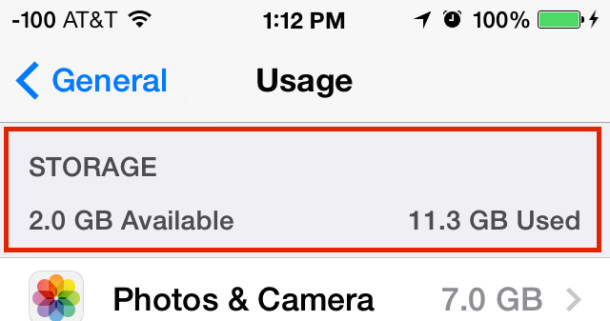
Debería tener un espacio disponible ahora, si no un poco de la capacidad disponible.
También puede conectar su iPhone o iPad a una computadora con iTunes para ver la capacidad de almacenamiento y lo que usa el almacenamiento, directamente en iTunes, con este aspecto:

En realidad, nunca debería quedarse sin espacio en un iPhone o iPad, aunque podría argumentar que un iPod touch con toneladas de música es bastante fácil de maximizar. Esperamos que todos los dispositivos iOS futuros incluyan un almacenamiento mínimo de dispositivos, pero gracias a iCloud, la transmisión y las prácticas simples de administración de aplicaciones, es muy fácil cambiar a 16 GB, 32 GB o menos espacio. De hecho, la mayoría de los dispositivos con nuestros amigos y familiares ni siquiera se acercan a sus límites de almacenamiento, por lo que recomendamos el iPad de 16 GB para nuevos compradores o simplemente para elegir el dispositivo de almacenamiento más pequeño en general, si es un iPad. Por supuesto, si se trata de un iPhone que actúa como su cámara principal y dispositivo de captura de video, es posible que desee más capacidad de almacenamiento, ya sea de 64 GB, 128 GB o 256 GB.
¿Estos consejos ayudaron a aliviar las limitaciones de almacenamiento en su dispositivo? ¿Tiene consejos para ahorrar espacio para iOS? ¿Haces algo especial para administrar la capacidad de tu iPod, iPhone o iPad? ¡Dinos en los comentarios!
